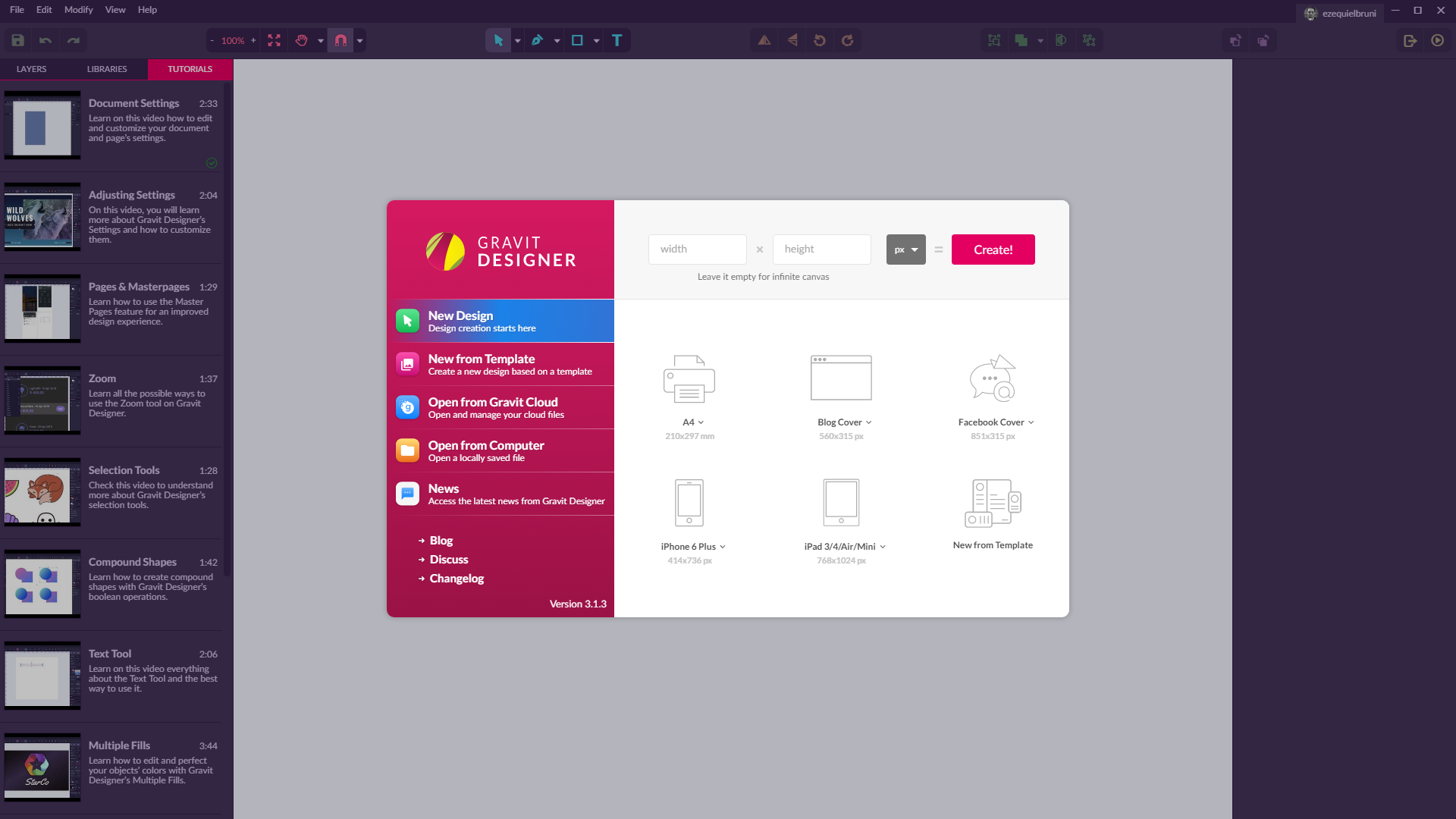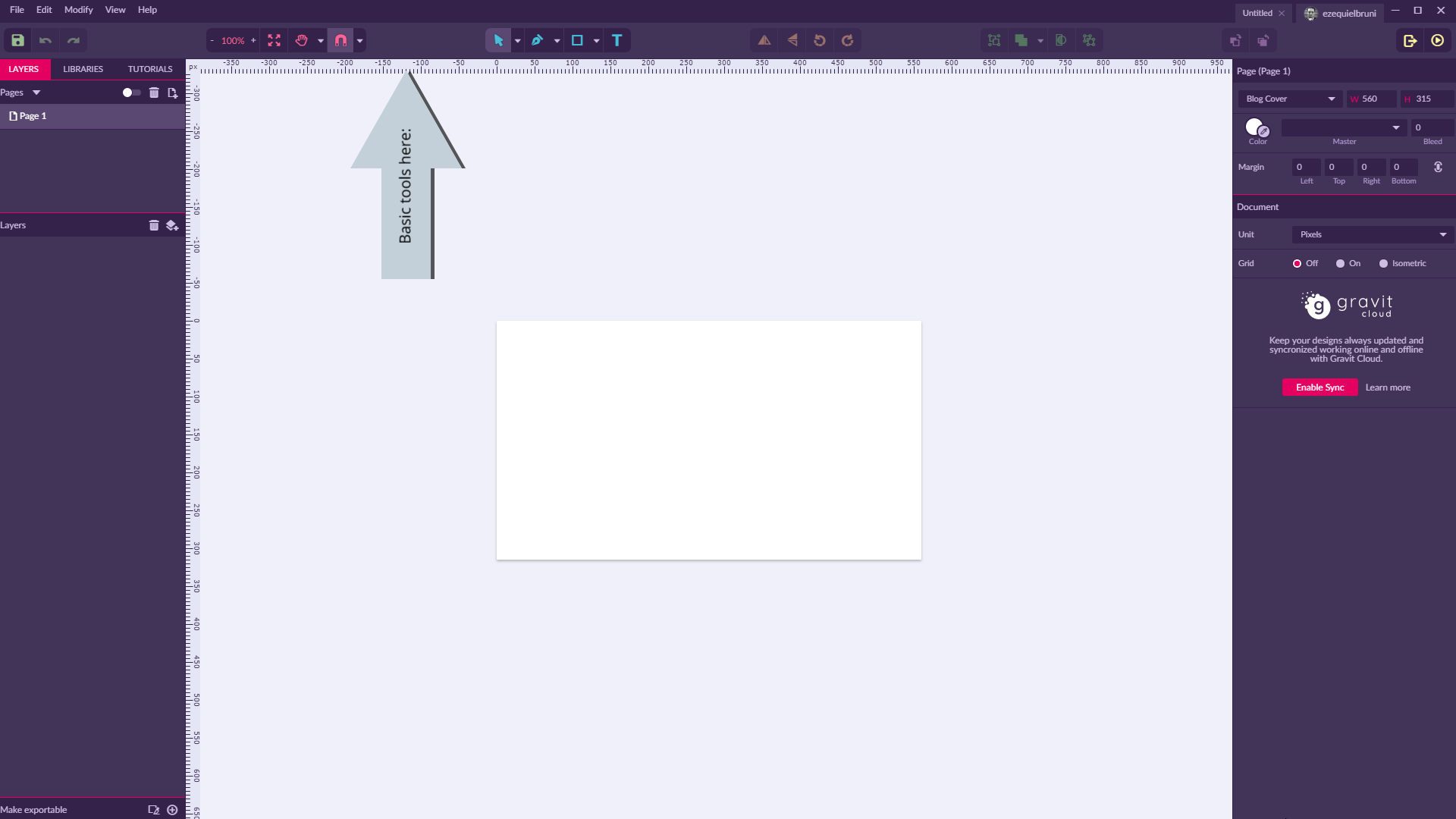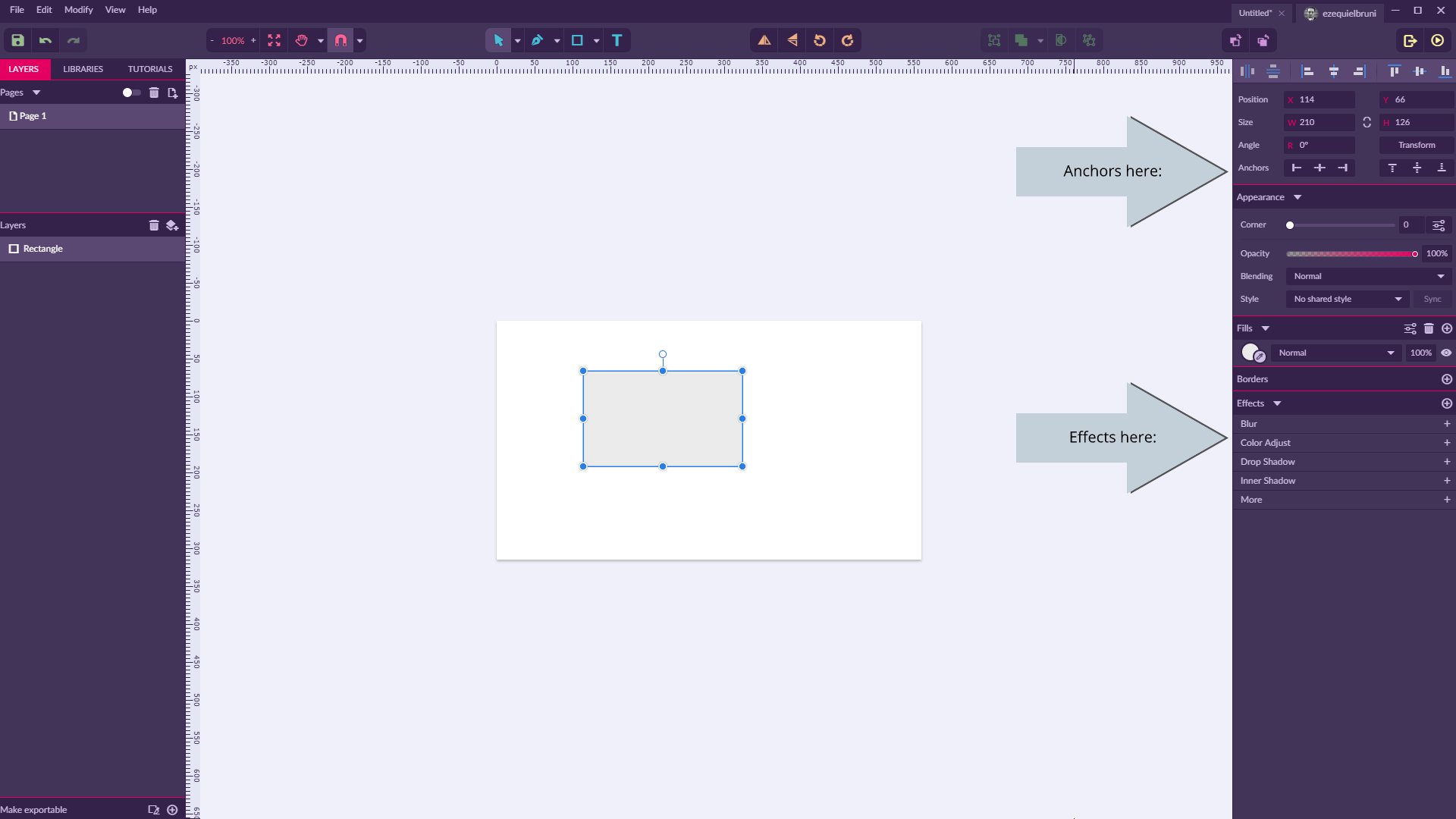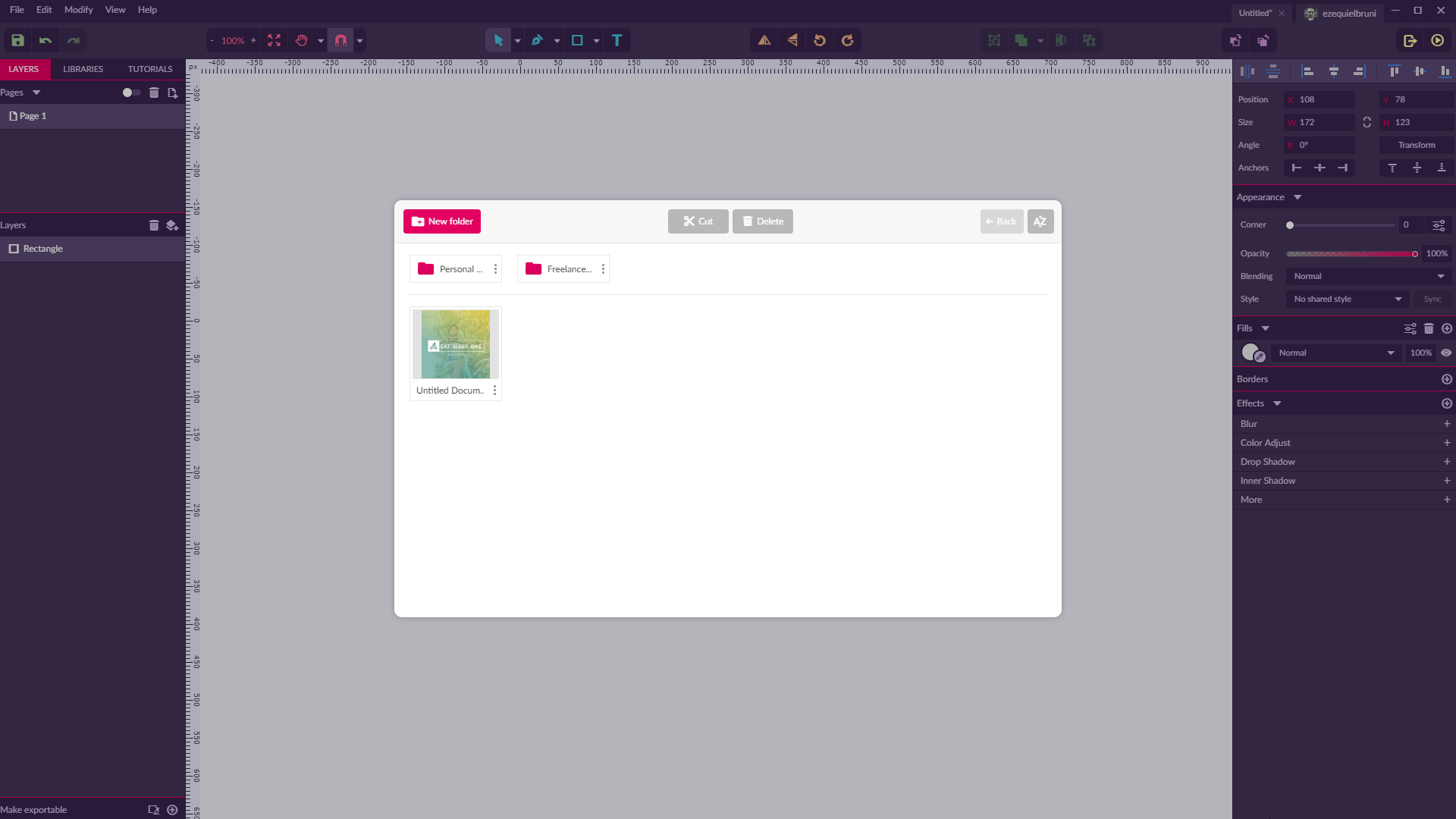Začínáme s Free Vector App Gravit
Věci zdarma! Získejte své bezplatné věci zde! Je to bezplatný vektorový editor. Máme rádi ty, ne? Abych byl konkrétnější, hovořím o tom Gravit . Jak jsem řekl, je to svobodné, vždy to bude, a pro většinu lidí to něco má. Navíc má verzi pro téměř všechny pracovní plochy OS (včetně operačního systému Linux a Chrome OS), která má verzi prohlížeče, přicházejí verze pro Android a iPad, dokonce má jednodušší verzi pro úplné začátečníky Klex , což je trochu jako Canva.
Zmínili jsme se o tom několikrát na WDD, ale nikdy jsme se o tom v žádném hloubce nezabývali. Studna 3.2 právě byl propuštěn , takže je čas na to napravit. Zde je náš úvod do Gravit Designer:
Standardní vlastnosti
Je to vektorový editor. Má vaše pero a kreslící nástroje. Má tvary, symboly a booleovské operace. Můžete vytvořit vícestranové dokumenty. Exportujte své snímky do všech standardních formátů, jako jsou PDF, SVG, JPEG, PNG atd. Oh a můžete exportovat do náčrtu.
Nyní většina slušných vektorových editorů podporuje CMYK, ale Gravit uvádí:
První motor, který plně podporuje vykreslování CMYK v prohlížeči ...
Takže jo, můžete vytisknout práci v prohlížeči, pokud chcete.
Funkce standout
Je to zdarma. Zmínil jsem se o tom ještě?
Volná paměť pro cloud: úložiště cloud je přístupné jak z webových, tak i z desktopových verzí aplikace, takže je perfektní pro konstantně mobilní návrháře. Jediné skutečné nedostatky jsou, že v současné době se nezdá být způsob, jak sdílet dokumenty ve vašem rohu mraku s ostatními. A každý systém je zranitelný, takže pokud děláte klasické vektorové kresby, možná je nechte na pevném disku.
Efekty: V podstatě vrstvové styly a základní filtry, ale pro jednotlivé objekty a skupiny objektů. Nemůžete aplikovat efekty na celé vrstvy, takže se používají čistě pro organizaci a snadnější manipulaci s objekty.
Prezentace: Můžete si vzít libovolný vícestránkový dokument a přehrát jej jako prezentaci. Stačí navrhnout své stránky a jít.
Knihovny: Nemůžete vytvářet vlastní knihovny tvarů, ale přichází s některými postavami, které usnadňují začátečníkům. K dispozici jsou ikony, emojis, některé kliparty
Kotvy: Kotvy jsou jednoduchý způsob, jak vytvořit citlivou grafiku. Nesnažil bych se s nimi navrhnout úplné uspořádání webu, ale pokud musíte udělat grafiku, řekněme různé kanály sociálních médií, Gravit bude fungovat celkem hezky. Toto je skutečně zamýšlený případ použití.
Rozhraní
Nebylo by to správné úvod, pokud bychom vám s rozhraním neudělali náskok. Gravitův uživatelský rozhraní není příliš složité, ale čas jsou peníze. Oh, a poznamenat, že můžete změnit téma v nabídce nastavení. Jsem vlastně částečný k "lehkému" tématu.
Při prvním spuštění aplikace se vám zobrazí obrazovka, která vám pomůže rychle začít. Je třeba poznamenat, že existuje řada grafických šablon pro různá použití, včetně grafiky webových stránek, příspěvků na sociální média, prezentací, plakátů a dalších.
Standardní nástroje jsou umístěny v horní liště nástrojů. Zde můžete přepínat mezi vybranými nástroji, kreslicími nástroji, tvarovými nástroji, funkcemi uspořádání objektů a dalšími. To je zřejmé věci. Cítí se teď trochu prázdné, když je okno s plnou obrazovkou na 1080p, ale můžete s nástroji poskytnout hodně. Levý postranní panel je místo, kde můžete spravovat své stránky a vrstvy, přístup k knihovnám a některé praktické výukové programy o základních funkcích aplikace.
Boční panel vpravo je kontextový. V závislosti na zvoleném nástroji a / nebo objektu se vše změní. Zde můžete upravovat nastavení, zadávat přesná měření pixelů pro objekty a všechny takové věci.
Kontextový postranní panel je také, kde najdete všechny dostupné efekty. Zobrazí se pouze možnosti jako Blur, Color Adjust, Drop Shadow a Inner Shadow. Ale nezastavujte se tam; klikněte na možnost "Více". Existuje poměrně málo složitých a uměleckých filtrů a efektů, které lze nalézt.
Najdete zde také možnosti ukotvení. Jak již bylo dříve uvedeno, tyto možnosti lze použít k "ukotvení" jakéhokoli objektu relevantního pro jeho pozici na stránce nebo ve vztahu k nadřazenému objektu.
Použití funkce cloud je dost jednoduché. Soubory můžete uložit do oblaku, otevřít je z cloudu a uspořádat je pomocí složek. Prozatím to jsou poměrně holé kosti, ale to funguje. Pro jednoho uživatele to funguje dokonale dobře.
Závěr
Tato aplikace může naprosto dělat některé úžasné věci v rukou profesionála; ale ilustrátoři budou s největší pravděpodobností chtít držet jakoukoli placenou aplikaci, kterou používají. Může to udělat hodně, ale nemůže udělat vše, co Illustrator dokáže například usnadnit pracovní postup.
Na druhou stranu, Gravit je skvělá volba pro začátečníky a webových návrhářů s omezenými grafickými potřebami vektoru. Stačí, abyste si udělali rychlý banner? Tato aplikace vás pokryla šablonami, abyste mohli začít, a dostatečně komplexní funkcionalitu, díky níž mohou designéři oživovat své tvůrčí svaly. Navíc je to skvělé pro každého, kdo dělá hodně designových prací na cestách.